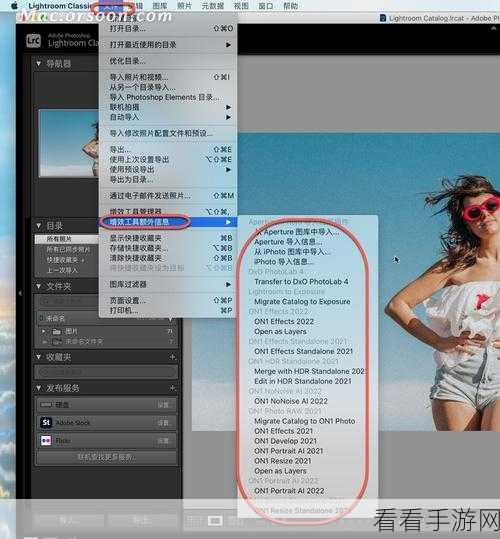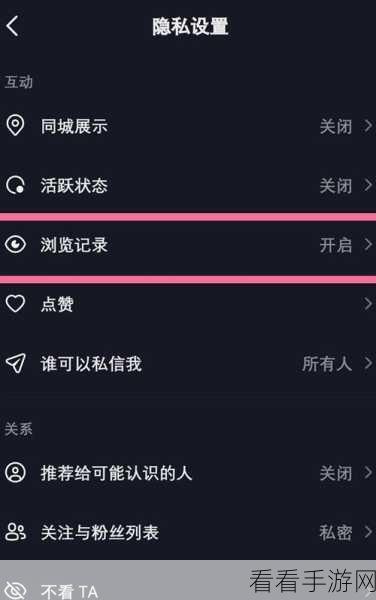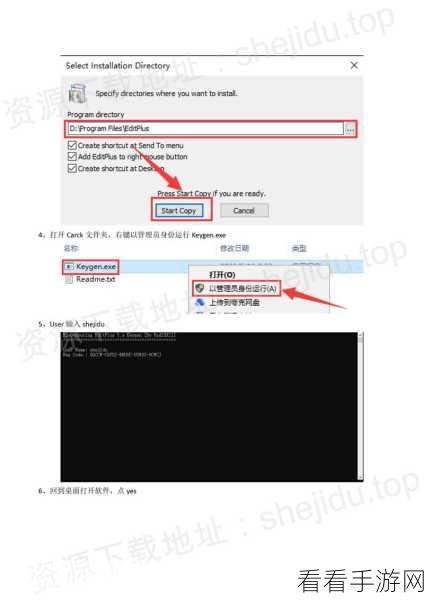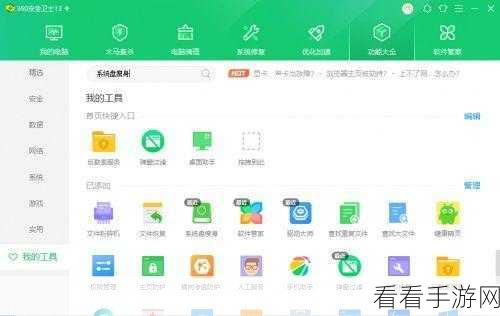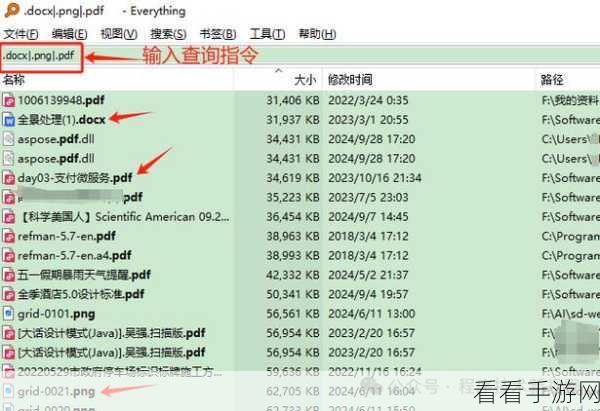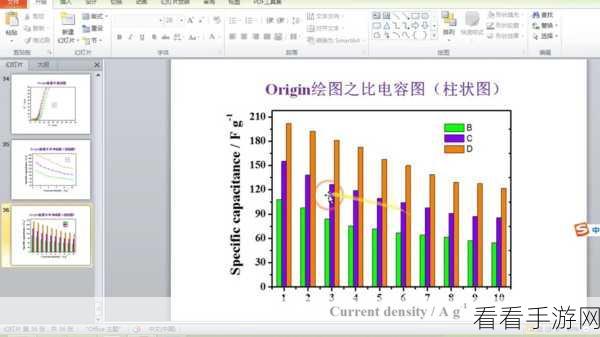在日常的数据处理中,您是否曾为如何将 WPS 表格中的性别“男”转换为“1”而感到困惑?别担心,下面就为您详细介绍这一操作方法。
WPS 表格作为一款强大的办公软件,提供了多种灵活的数据处理方式,要实现将性别“男”变为“1”,我们可以运用函数和筛选等功能来达成。

我们打开需要处理的 WPS 表格,选中包含性别数据的列,在菜单栏中找到“数据”选项,点击“筛选”,这样,该列的表头处就会出现一个下拉箭头。
点击下拉箭头,在弹出的筛选框中,仅勾选“男”这一选项,表格中就只显示性别为“男”的数据。

我们在一个空白单元格中输入“1”,然后选中这个单元格,使用快捷键 Ctrl + C 进行复制。
再次选中所有筛选出来的性别为“男”的单元格,右键点击,选择“选择性粘贴”。
在弹出的“选择性粘贴”对话框中,选择“数值”,并勾选“运算”中的“无”,点击“确定”。
经过以上操作,所有性别为“男”的单元格就都变成了“1”。
需要注意的是,在进行操作时,要确保数据的准确性和完整性,如果表格中的数据量较大,可能需要一些时间来完成处理,但只要按照上述步骤进行,就能顺利实现转换。
希望这个方法能帮助您更高效地处理 WPS 表格中的数据。
参考来源:个人实践经验总结